
Salah satu masalah yang paling kerap menimpa pengguna yang kerap melayari Internet ialah "Pelayan DNS tidak bertindak balas." Ini menghalang halaman daripada dimuatkan dan dengan itu pengalaman terganggu. Nasib baik, anda mempunyai satu, jika bukan beberapa penyelesaian yang menamatkan mesej itu, dan di bawah kami menyenaraikan penyelesaian yang berfungsi untuk Windows 10.
Kali ini kami menunjukkan kepada anda apa itu penyelesaian yang paling praktikal yang boleh anda gunakan supaya mesej yang menunjukkan bahawa pelayan DNS tidak bertindak balas tidak muncul lagi dan, akibatnya, anda boleh menavigasi dengan cara biasa, tetapi tidak sebelum menerangkan apa itu DNS dan mengapa masalah khusus ini berlaku. Berusaha untuk mendapatkannya!
Apa itu DNS?
DNS (Sistem Nama Domain, untuk akronimnya dipecahkan dalam bahasa Sepanyol) ialah sejenis pentadbir yang bertanggungjawab menyelesaikan permintaan terjemahan yang dibuat untuk memberikan nama kepada domain, yang pada asasnya ialah URL halaman web, sebagaimana adanya www.movilforum.com o www.google.com, untuk memberikan hanya beberapa contoh.
Dalam soalan, DNS mengambil domain atau nama hos dan menukar atau menterjemahkannya ke alamat IP berangka. Dengan cara ini, pemulangan maklumat dibuat lebih mudah apabila permintaan dibuat untuk mengakses halaman web. Jika proses ini gagal, mesej yang kita bincangkan pada mulanya akan muncul, menunjukkan bahawa pelayan DNS tidak bertindak balas.
Bagaimana untuk membetulkan mesej "Pelayan DNS tidak bertindak balas" dalam Windows 10
Terdapat beberapa perkara yang boleh menyelesaikan masalah ini, dan di bawah kami senaraikan yang paling praktikal, tipikal dan berkesan.
Cuba pelayar web lain atau kemas kini yang telah anda gunakan
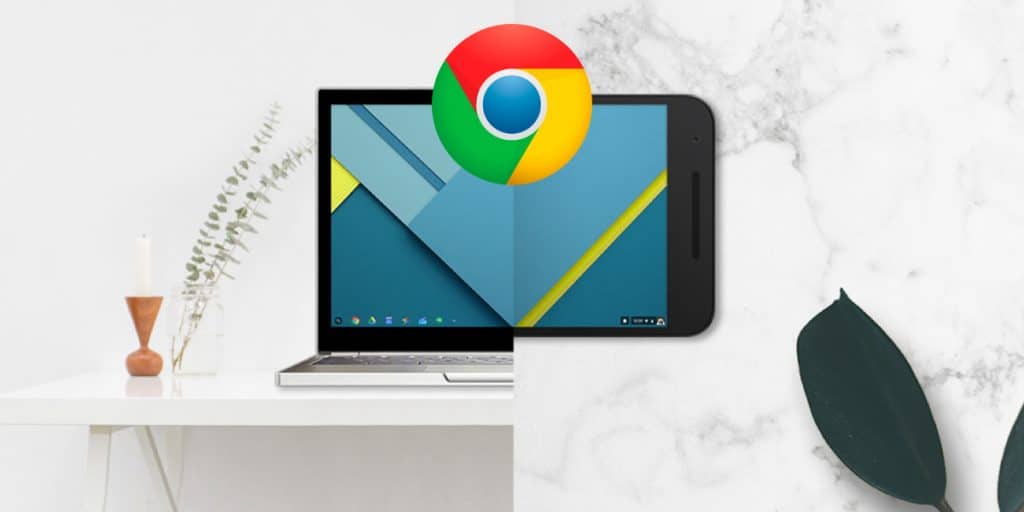
Perkara pertama yang perlu anda lakukan, dan ia berfungsi untuk menolak kemungkinan masalah dengan pelayar web pilihan anda, ialah semak sama ada ia mempunyai kemas kini tersedia terkini yang dikeluarkan oleh pembangunnya. Jika tidak, kemas kini kepada versi terkini dan cuba kembali ke halaman web yang anda terima mesej "Pelayan DNS tidak bertindak balas" dan lain-lain. Untuk melakukan ini, anda perlu mengakses tetapan penyemak imbas dan kemudian pergi ke bahagian kemas kini (langkah mungkin berbeza dengan setiap satu).
Sekiranya masalah itu berterusan, Ada kemungkinan penyemak imbas web yang anda gunakan mempunyai masalah yang hanya boleh diselesaikan dengan kemas kini masa hadapan. Selain itu, sesetengah halaman web atau domain mungkin mempunyai masalah paparan dan resolusi dengan penyemak imbas tersebut.
Tambahan pula, cuba gunakan pelayar lain. Contohnya, jika mesej keluar dengan Mozilla Firefox, cuba Google Chrome atau sebaliknya; ini mungkin penyelesaiannya.
Lumpuhkan atau lumpuhkan antivirus dan / atau tembok api

Antivirus sering mengganggu banyak fungsi komputer Windows 10. Oleh itu, jika perkara di atas tidak berfungsi, anda harus cuba lumpuhkannya atau, baik, nyahaktifkannya, yang akan sama. Sebaliknya, jika anda mempunyai tembok api, anda juga perlu melumpuhkannya, tidak kira sama ada ia adalah yang disertakan dengan Windows 10.
Untuk menyahaktifkan antivirus, dalam kes Avast, anda perlu mengklik pada anak panah ke atas yang terletak pada bar tugas di sebelah ikon yang muncul di sana dan masa dan tarikh. Kemudian menu dengan beberapa ikon lain akan dipaparkan; Di sana anda mesti menekan Avast dengan klik kanan dan, kemudian, cari kursus pada pilihan Kawalan Perisai Avast, dan kemudian pilih mana-mana pilihan yang dipaparkan di sana untuk menguji akhirnya sama ada mesej "Pelayan DNS tidak bertindak balas" terus muncul apabila cuba mengakses laman web.
Proses menyahaktifkan antivirus ini mungkin berbeza pada yang lain, perlu diperhatikan, jadi ia harus diambil hanya sebagai rujukan. Pada masa yang sama, kami mengesyorkan untuk melumpuhkan antivirus buat sementara waktu, kerana ia menyediakan perlindungan untuk komputer daripada program berniat jahat seperti perisian hasad dan perisian pengintip.
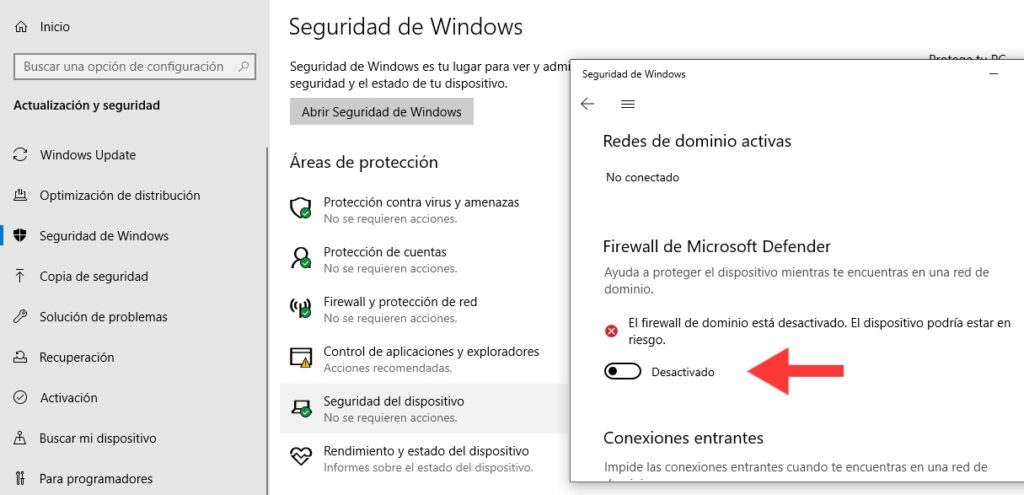
Sekarang untuk lumpuhkan tembok api Windows anda hanya perlu mengakses permulaan (dengan kekunci Windows pada papan kekunci atau dengan mengklik butang Windows di sudut kiri bawah)> konfigurasi > Kemas kini dan keselamatan > Keselamatan Windows > Firewall dan perlindungan rangkaian > Rangkaian domain > Tekan suis sehingga Firewall dinyahaktifkan. Kami juga mengesyorkan untuk melumpuhkannya buat sementara waktu sahaja.
Hidupkan atau mulakan semula komputer anda dalam Mod Selamat
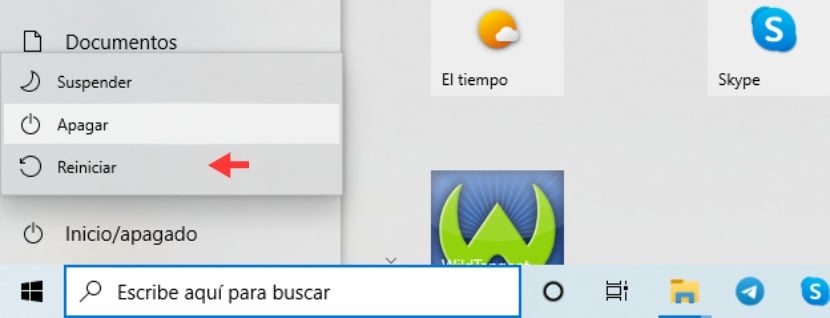
El Mod Selamat Windows 10 (dan versi terkemudian yang lain juga, serta dalam Windows 11) ialah mod di mana komputer dimulakan atau dimulakan semula dengan praktikal hanya apa yang diperlukan dari segi sumber sistem dan fail supaya ia berfungsi tanpa gangguan daripada program pihak ketiga atau fungsi lain yang mungkin menyebabkan masalah mesej "Pelayan DNS tidak bertindak balas".
Terdapat beberapa cara anda boleh memulakan komputer anda dalam Safe Mode dalam Windows 10. Yang paling mudah ialah dengan pergi ke Mula, dan kemudian klik pada butang mati. Sekali menu dengan pilihan Tangguhkan, Matikan y Mulakan semula, anda perlu menekan yang terakhir, iaitu Mulakan semula, tetapi tidak sebelum menekan kekunci Shift pada papan kekunci untuk masa yang lama dan serentak. Kemudian, dalam tetingkap biru yang muncul, anda mesti klik pada Selesaikan masalah > Maju > Mulakan semula. Selepas menunggu beberapa saat untuk memulakan semula, anda boleh memilih untuk menekan antara 4 atau 5, iaitu Dayakan mod selamat y Dayakan mod selamat dengan rangkaian, masing-masing. Akhirnya ia akan dimulakan semula.
Matikan ciri Peer-to-Peer pada Windows 10
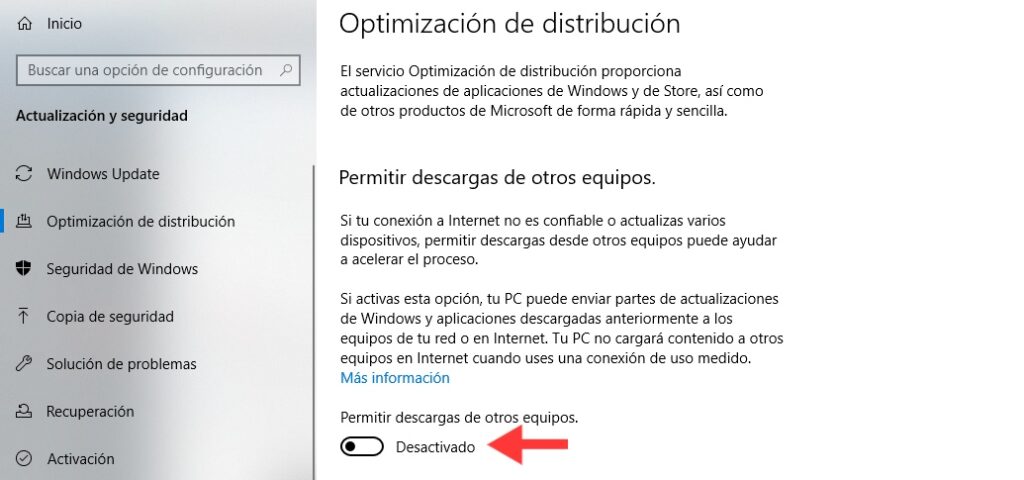
Peer-to-Peer ialah sesuatu yang hanya terdapat dalam Windows 10 dan bukan dalam versi sistem pengendalian sebelumnya. Untuk melumpuhkan permulaan (dengan kekunci Windows pada papan kekunci atau dengan mengklik butang Windows di sudut kiri bawah)> konfigurasi > Kemas kini dan keselamatan > Pengoptimuman pengedaran> Nyahaktifkan suis Benarkan muat turun daripada komputer lain. Akhir sekali, mulakan semula komputer anda.
Mulakan semula penghala

Akhir sekali, jika tiada pengesyoran sebelumnya telah berjaya, perkara lain yang perlu dilakukan ialah but semula penghala atau penghala. Dengan berbuat demikian, cachenya akan dikosongkan sepenuhnya, menjadikan pelayan DNS tidak membalas mesej yang muncul dalam Windows 10 sebagai perkara yang sudah berlalu.